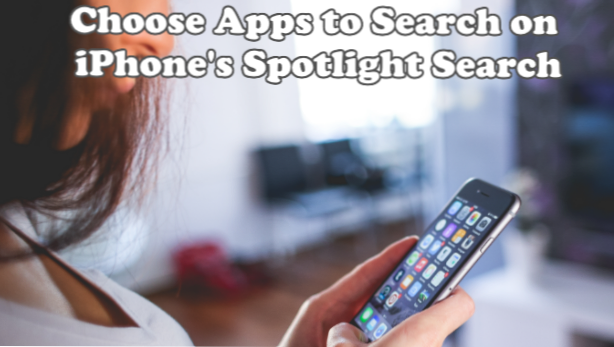
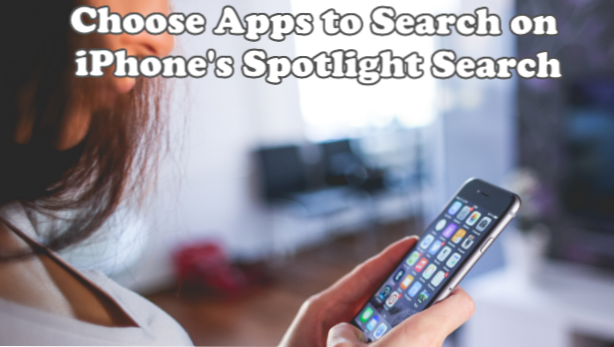
La "Búsqueda de Spotlight" en el iPhone es una gran ayuda, especialmente cuando necesita su habilidad de búsqueda en un asunto urgente. Para ello no se verá ni buscará solo en tu iPhone sino también en la web.
Si está buscando el número de teléfono de su mejor amigo, simplemente escriba el nombre de su amigo en el cuadro de búsqueda de Spotlight y le dará las opciones. ¿Dónde encontrar el mejor restaurante cerca de ti? Usa los mapas para la búsqueda de Spotlight. Aquí hay otra ventaja. Puede elegir qué aplicaciones puede buscar a través de Spotlight.
Elige aplicaciones para buscar en la búsqueda de Spotlight de iPhone
1. Vaya a su Configuración.
2. Busque el ajuste "Siri y Buscar". 
3. En Siri & Search, puedes encontrar diferentes opciones.
● La primera parte de las opciones tiene que ver con cómo y cuándo llegar a Siri.
● La escucha de "Hey Siri" te permitirá despertar a Siri cuando digas "Hey Siri".
● La pestaña de Presionar Inicio para Siri hace que Siri esté disponible cuando presionas el botón Inicio y Permitir Siri cuando está bloqueado simplemente te da acceso a Siri si tu iPhone está en modo bloqueado.
● Además, el atributo de voz de Siri se puede personalizar en este menú. El idioma predeterminado utilizado por Siri es el inglés (Estados Unidos), pero también puede seleccionar otro idioma que prefiera. Algunas opciones son finlandés, francés (Francia), francés (Suiza), chino (mandarín-China) y mucho más.
● Para Siri Voice, puede elegir entre estadounidense, australiano o británico.
● Otra opción es para la preferencia de género de Siri.
● La pestaña útil Comentarios de voz también está disponible aquí.
● La información del propietario también está disponible para referencia de Siri.
4. Desplácese hacia abajo y encontrará las opciones para la búsqueda de Spotlight. Seleccione las aplicaciones que permite buscar en la búsqueda de Spotlight.
● En las Sugerencias en Buscar y Sugerencias en Buscar, permitirá a Siri restaurar y usar los datos de sus archivos.
● La siguiente parte es una lista de las aplicaciones que tiene en su iPhone. Elija qué aplicaciones desea permitir que Siri incluya en las opciones de búsqueda y búsqueda de Spotlight.
Preguntas frecuentes
P: Estoy usando la versión anterior de iOS, ¿cuál es el método similar a este?
R: En la última versión de iOS 11.1.2, la opción Siri se combinó con la opción Spotlight Search y se convirtió en Siri & Search. Además, los contenidos se convirtieron en un solo menú. Por lo tanto, cuando aún se encuentra en la versión anterior de iOS, debe buscar Spotlight Search para ver la lista de aplicaciones que tiene. Se encuentra bajo la opción Siri. Luego, elija la aplicación que encuentre confidencial y no tenga que estar en el cuadro de sugerencias.
P: El cuadro de búsqueda de Spotlight no funciona.
R: Primero, verifique la aplicación en la que está intentando acceder a la información que ingresa en el cuadro y asegúrese de que esté habilitada. En segundo lugar, las sugerencias en la búsqueda también deberían estar habilitadas. Pero si el problema persiste, quizás sea hora de actualizar su versión de iOS.
De hecho, es cierto lo útil que es el cuadro de búsqueda. Sin embargo, la capacidad de su teléfono inteligente para utilizar sus datos por cualquier motivo no es tan segura como pensaba. Debido al conocimiento que tiene su dispositivo Apple, puede usar su aplicación más utilizada para brindársela cuando la necesite o para almacenarla y recuperarla para futuras necesidades. Sin embargo, no podemos negar el hecho de que una información confidencial puede ponerse en riesgo. Pero, lo bueno es que el iPhone nos da la oportunidad de personalizar nuestro hábito diario de usar nuestro teléfono inteligente de forma segura.
Ahora puede optimizar las funciones de Spotlight de su iPhone de una manera más segura y sin preocupaciones. Habilite las sugerencias de búsqueda y siri para las aplicaciones que visita y usa con frecuencia. Al tiempo que se desactiva las aplicaciones que contienen información confidencial y significativa. También puede deshabilitar aquellas aplicaciones que rara vez usa para navegar más rápido y menos tiempo para buscar.
Acaba de aprender a elegir aplicaciones para buscar en la función de búsqueda de Spotlight del iPhone. Si tiene preguntas sobre cualquiera de los pasos, háganoslo saber en la sección de comentarios.

